 第240114期 - ClipboardCanvas
第240114期 - ClipboardCanvas
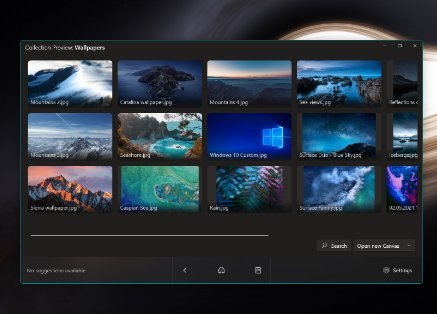 推荐一款开源、好用的windows神器
推荐一款开源、好用的windows神器
简单讲就是管理你剪贴板中的任意内容,下载地址见文末
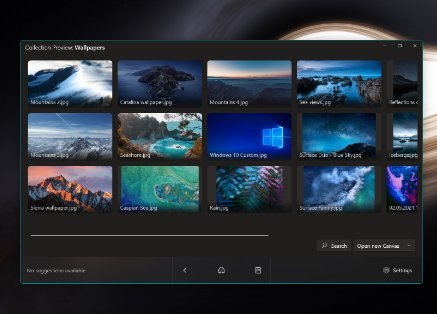
Clipboard Canvas 是一款可以提高生产力的工具,它可以让你无忧地粘贴各种内容,并在无限画布上预览多个文件。它还有一些特色功能,比如:
- 自动保存内容到硬盘:这个功能可以让你不用担心你的内容会丢失,因为它会自动把你粘贴的内容保存到你的硬盘上。你可以在设置中心中选择你想要保存的位置,也可以在集合列表中右键点击一个集合,打开它的文件夹。
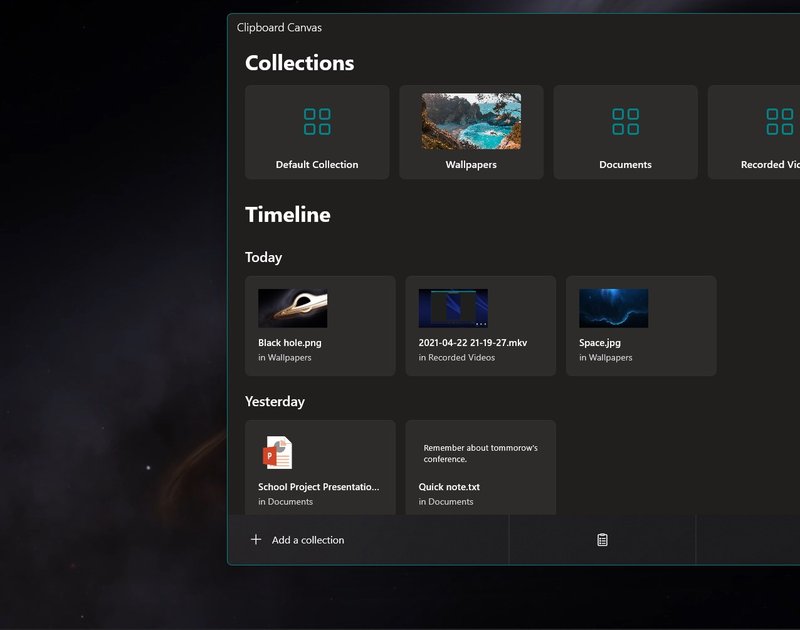
- 支持多种预览模式:这个功能可以让你根据你的内容的类型,选择不同的预览模式,以便更好地查看和编辑你的内容。你可以在画布区域中右键点击一个内容,选择“预览模式”,然后选择你想要的模式。目前支持的模式有:
- 图片:这个模式可以让你预览图片文件,也可以对其进行一些基本的编辑,比如裁剪、旋转、调整大小等。
- GIF:这个模式可以让你预览GIF文件,也可以对其进行一些基本的编辑,比如裁剪、旋转、调整大小等。
- 媒体:这个模式可以让你预览音频和视频文件,也可以对其进行一些基本的编辑,比如裁剪、旋转、调整大小等。
- Markdown:这个模式可以让你预览和编辑Markdown文件,也可以使用一些快捷键,比如Ctrl+B(加粗)、Ctrl+I(斜体)、Ctrl+K(插入链接)等。
- 文本:这个模式可以让你预览和编辑文本文件,也可以使用一些快捷键,比如Ctrl+C(复制)、Ctrl+V(粘贴)、Ctrl+Z(撤销)等。
- HTML:这个模式可以让你预览和编辑HTML文件,也可以使用一些快捷键,比如Ctrl+S(保存)、Ctrl+F(查找)、Ctrl+H(替换)等。

- 粘贴为引用:这个功能可以让你把文件粘贴为原始文件的引用,而不是复制一份新的文件。这样可以节省你的硬盘空间,也可以保持你的内容和原始文件的同步。你可以在设置中心中开启或关闭这个功能,也可以在粘贴时按住Shift键,来切换这个功能的状态。
- 自动粘贴:这个功能可以让你自动把复制的内容粘贴到选定的集合中,而不用手动打开Clipboard Canvas。这样可以节省你的时间,也可以让你更专注于你的工作。你可以在设置中心中开启或关闭这个功能,也可以在集合列表中右键点击一个集合,选择“设为自动粘贴集合”,来指定你想要自动粘贴的集合。
- 支持URL预览:这个功能可以让你预览你复制的URL,而不是只显示一个链接。这样可以让你更方便地浏览和管理你的网页内容。你可以在设置中心中开启或关闭这个功能,也可以在粘贴时按住Alt键,来切换这个功能的状态。
- 支持多语言:这个功能可以让你根据你的喜好,选择你想要的语言,来使用Clipboard Canvas。目前支持的语言有:英语、中文、日语、德语、法语等
要使用 Clipboard Canvas,你需要先从 Microsoft Store 下载并安装它。安装后,你可以打开它,看到一个欢迎页面,介绍了它的基本功能。你可以点击“开始”按钮,进入主界面。
主界面分为两部分,左边是集合列表,右边是画布区域。你可以在集合列表中创建、重命名、删除和排序你的集合。每个集合都是一个文件夹,可以存放你粘贴的内容。你可以在画布区域中预览你的内容,也可以对其进行编辑、删除、复制等操作。你还可以点击集合的名称,进入集合预览,查看你的所有内容。
除了普通的集合,你还可以使用无限画布,这是一个特殊的集合,可以让你在一个无限大的空间中粘贴和排列你的内容,就像在白板上一样。你可以在无限画布中缩放、移动、旋转和分组你的内容,也可以使用时间轴小部件,查看你的历史记录。
Clipboard Canvas 还有一个设置中心,可以让你调整一些选项,比如通知、自动粘贴、语言等。你可以点击标题栏上的齿轮图标,打开设置中心。你还可以点击标题栏上的状态图标,查看一些状态信息,比如剪贴板、文件系统、更新等。
Clipboard Canvas 是一个非常实用的工具,可以让你更方便地管理和使用你的剪贴板内容。 类似的软件还有:
- Ditto:一个强大的剪贴板管理器,可以保存你的剪贴板历史,并支持多种格式和搜索功能。
- Paste:一个优雅的剪贴板管理器,可以让你快速访问和组织你的剪贴板内容,并支持云同步和分享功能。
- CopyQ:一个高级的剪贴板管理器,可以让你编辑和处理你的剪贴板内容,并支持脚本和插件功能。